在win7 64位系统中创建同步时钟时间快捷方式
internet时间(nTp)是一种非常有用的办法,可以自动保持pC时间的准确性。设置完成后,win将定期从时间服务器请求时间数据,因此可以确保正确配置设备上的时间和日期。如果禁用此功能,则计算机的时钟或许不同步。可以创建一个特殊的快捷方式来手动同步时钟。
注意:从win7 64位系统 Build 18290开始,“日期和时间配置”中有一个新选项可以手动将时钟与时间服务器同步。这在你认为时钟或许不同步或禁用了时间服务的处境下很有用。用户界面显示该时间的上一次成功同步,以及当前时间服务器的地址。
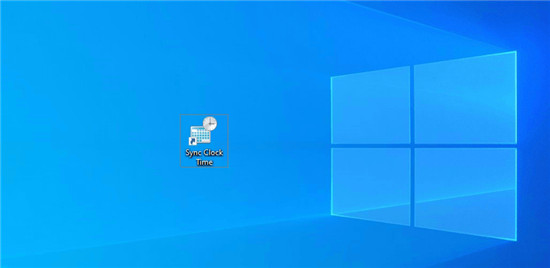
如果你运行的是win7 64位系统的较早版本,或者只想按需单击直接同步时钟,则可以为win7 64位系统创建或下载“同步时钟时间”快捷方式,以方便地手动与时钟同步。 internet服务器或Active directory域。
在win7 64位系统中创建同步时钟时间快捷方式
1.右键单击桌面上的空白区域。从上下文菜单中选择“新建-快捷方式”(请参见屏幕截图)。
2.在快捷方式目标框中,键入或复制粘贴以下内容:
powershell.exe -command "start-process cmd -ArgumentList '/s,/c,C:\win\system32\net.exe start w32time & w32tm /resync"' -Verb runAs"。在win7 64位系统中创建同步时钟快捷方式
3.要在域上同步你的时钟时间,请改用以下命令:powershell.exe -command "start-process cmd -ArgumentList '/s,/c,C:\win\system32\net.exe start w32time & net time /domain"' -Verb runAs"
4.键入同步时钟时间的快捷方式名称的文本字段。实际上,你可以为快捷方式使用任何名称。同步时钟时间快捷方式名称
5.现在,右键单击你创建的快捷方式,然后选择“属性”。提示:请参阅怎么在win File Explorer中快速打开文件或文件夹属性。
6.如果需要,可以在“快捷方式”选项卡上指定一个新图标。可以加载一个合适的图标C:\win\system32\timedate.cpl文件。更改同步时钟快捷方式图标
7.单击确定以应用图标,然后单击确定以关上快捷方式属性对话框窗口。
现在,你可以将此快捷方式移动到任何方便的位置,将其固定到任务栏或“开始”, 添加到“所有应用”或添加到“快速启动”(请参阅怎么启用“快速启动”)。你还可以为快捷方式分配全局热键。